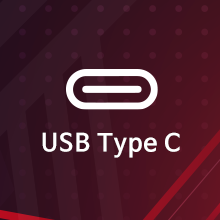
USB Type-C
USB 3.1 génération 1
- Câble USB-C vers A inclus * 1
- Taille de port pratique et durable
- Grande stabilité et vitesse de transfert
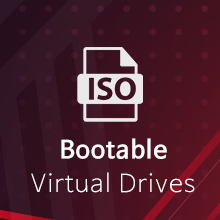
Lecteurs virtuels amorçables
La fonction de lecteur virtuel d'IODD est Legacy/UEFI
- Facile à installer et à entretenir diverses versions du système d'exploitation
- Jusqu'à 4 lecteurs virtuels peuvent être utilisés simultanément
- L'état amovible/fixe du lecteur peut être défini individuellement
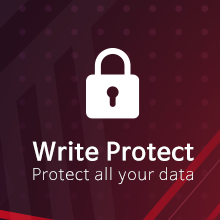
Protection en écriture
soyez prudent
- Gardez toutes vos données en sécurité
- Lorsqu'il est connecté à un PC HOST, la protection peut être activée immédiatement
- La protection peut être activée ou désactivée avec le bouton de raccourci
- Paramètre de protection en écriture de l'utilisateur individuel
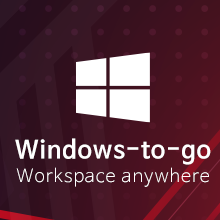
Windows à emporter
Utilisez le système d'exploitation itinérant parfait
- La fonction Win-to-Go vous permet d'utiliser votre espace de travail Windows sur n'importe quel PC
- Peut être utilisé sur les PC IBM ainsi que sur les bootcamps OSX

Lecteurs virtuels amorçables
Préparez simplement les fichiers ISO/VHd/IMA.
- Installation du système d'exploitation/installation de l'application/maintenance du serveur
- Un CD/DVD/clé USB est nécessaire dans divers environnements. IODD les remplace complètement.
- Préparez le fichier ISO uniquement.
- Copiez IODD.
- Monter avec IODD.
Il agira comme un véritable lecteur multimédia.
Accélérez votre travail avec les lecteurs virtuels montés
De l'installation du système d'exploitation à la maintenance
Utilisez la vitesse de l'USB 3.1gen1, qui est beaucoup plus rapide que la vitesse des supports optiques ou des clés USB.
Plus besoin de graver de CD/DVD
- Un IODD peut stocker des dizaines à des centaines de médias.
- Il est très facile de gérer la version du disque d'installation.
- Gagnez du temps et de l'argent pour graver des CD/DVD
- Vitesse d'installation remarquablement plus rapide que les supports optiques existants
MAX 4 disques virtuels
- Implémentez 4 lecteurs virtuels en même temps.
- Montez 1 ODD / 3 VHD en même temps.
Démarrez sur un lecteur virtuel dans un environnement natif, travaillez avec le lecteur virtuel et installez le système d'exploitation sur le lecteur virtuel.
Réduisez les erreurs dues à la corruption du lecteur logique ou aux affectations incorrectes du lecteur cible.
UEFI/démarrage hérité
- Des anciens PC aux PC modernes,
- Les méthodes UEFI et Legacy sont prises en charge.
Installez Legacy en mode ODD virtuel via un fichier ISO.
Installez UEFI à l'aide de la configuration VHD virtuelle en fonction de votre situation.
Les plus grands fabricants de PC au monde utilisent IODD comme équipement d'installation standard.
La série ST a un taux de reconnaissance plus élevé.
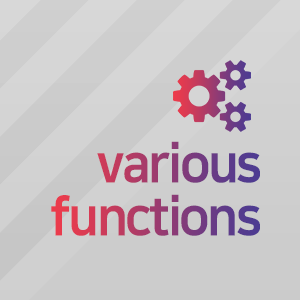
Plus de fonctionnalités
Sécurité
- Protection en écriture
interface utilisateur
- Prise en charge de l'interface utilisateur multilingue
- Bouton d'aide intégré
- Interface facile à utiliser
- Clés de démarrage
utile
- Fenêtres à emporter
Les fonctions
- Lecteur de CD-ROM virtuel amorçable. (DVD-ROM, Blu-ray)
- Il n'est pas nécessaire d'acheter un DVD-ROM et un support vierge pour l'installation du système d'exploitation.
- ISO (CD, DVD, Blu-ray)est pris en charge.
- Clé USB virtuelle amorçable et clé USB.
- prend en charge l'installation du système d'exploitation et le démarrage multiple. (et"Windows-To-Go")
- *.VHD , *.VMDK et *.RMD (HDD virtuel), *.IMA (FDD virtuel) sont pris en charge.
- Protection en écriture sélectionnable sur chaque disque.
- Fonction fixe ou amovible sélectionnable sur chaque lecteur.
- Plusieurs LUN
- Max 3 VHD, 1 ODD et 1 vrai Drive en même temps.
- Affichage de la tension minimale (VBUS), de la température du lecteur et des informations sur la santé (
3clé) - raccourcis clavier
- Prise en charge de diverses touches de démarrage et raccourcis clavier.
- Autres caractéristiques
- Protection en écriture
- Retrait en toute sécurité
- Enregistrer l'état de chargement
- Visionneuse de fichiers texte
- Prise en charge des codes UTF-16 (UCS-2) et ASCII
- Certains codes asiatiques ne sont pas pris en charge
- Visionneuse de fichiers bitmap (expérimental)
- Prend en charge la taille inférieure à 128 x 160
- Prise en charge 1 bit, 16 bits, 24 bits
Menu
-
2- déplace le curseur vers le haut. -
8- déplace le curseur vers le bas. -
6,⏎- Clé d'exécution.
-
Mode SettingConfiguration de l'appareil.
-
5- Active/désactive la protection en écriture. L'icône est modifiée. -
6- Bascule le lecteur fixe / amovible. L'icône est modifiée. -
3- déplace la sélection vers le haut. -
9- déplace la sélection vers le bas. - ---disabled---Les appareils suivants sont désactivés.
- ODD- Lecteur de CD virtuel. (*.iso)
- HDD- Vrai lecteur.
- VHD- Lecteur VHD. (*.vhd, *.ima)
-
-
USB Control.
- Write Protect- Protection en écriture pour tous les lecteurs.
- Refresh- Reconnectez-vous.
- Safe Removal- arrêter le moteur de la broche et passer en mode d'économie d'énergie
-
Information- Informations
-
S.M.A.R.T.- informer l'état suivant du lecteur de disque interne
-
HDD Health- Santé du lecteur de disque
- << Good >>- Dégager
- << Warning >>- Suggérer de remplacer le lecteur.
- << Bad >>- Besoin de remplacer le lecteur.
- HDD Model- Modèle de lecteur de disque
- HDD Serial- Série de lecteur de disque
-
HDD Health- Santé du lecteur de disque
-
Product Info- Information sur le produit
- Firmware Ver- Version Firmeare d'iODD
-
USB Speed- Vitesse USB actuellement connectée
- Full - speed-USB 1.1
- Hi - speed- USB 2.0
- Super - speed- USB 3.0
-
S.M.A.R.T.- informer l'état suivant du lecteur de disque interne
-
Setting- Paramètres
- LCD Bright- ajuste la luminosité du rétroéclairage LCD
- Load Default- restaure tous les paramètres à leurs valeurs par défaut
-
Language- Réglez la langue.
- English- Anglais
- 한글- Coréen
- 简体中文- Chinois
- 日本語- Japonais
- Русский- russe
Les fonctions de base
Patition de disque prise en charge
- MBR , GPT .
- FAT32, EXFAT, NTFS.
- Plusieurs partitions peuvent être utilisées. Il n'y a pas de contrainte de nom de dossier racine. (_ISO)
Exemple d'arborescence de dossiers
- Cette arborescence de dossiers est un exemple.
- Tous les noms de fichiers et de dossiers sont acceptables
J:├─_ISO│ │ Hiren's BootCD 15.2.iso │ │ ubuntu-14.04.4-desktop-amd64.iso │ │ Windows 10.iso │ │ Windows XP sp3.iso │ │ (max 32 fichiers ou sous-dossiers dans un dossier) │ │ │ ├─IMA for Floppy│ │ Bios updater.ima │ │ MS-DOS 6.0.ima │ │ Symantec Ghost.ima │ │ │ ├─RMD Files│ │ Win 7Ent_x86_x64+8.1Pro+10Pro vol2.RMD │ │ Win7_Ult_SP1_Russian_x64.RMD │ │ Windows 10.RMD │ │ │ └─VHD Files│ │ linuxmint-17.3-cannelle-32bit.vhd │ │ Windows 10 Win2Go.vhd │ │ Démarrage du système d'exploitation Windows 7.vhd │ │ │ └─Nested Subfolders is allowed├─Your Folder 01├─Your Folder 02├─Your Folder 99│ Vos fichiers 01.txt │ Vos fichiers 02.txt │ Vos fichiers 99.txt
La clé définit
- Navigation
-
2/8- Point de sélection haut/bas. -
6,⏎- Sélectionnez un fichier ou entrez dans un dossier. -
4- Allez dans le dossier parent.
-
- Menu
-
⚙- Entrez dans le menu. (ou Quitter).
-
- Raccourcis - Appuyez une fois sur la touche
-
1- Réanalyser le dossier racine. -
3- Afficher la tension minimale VBUS, la température du lecteur de disque et les informations sur la santé. -
5- Afficher les informations du fichier. -
7- Éjectez le dernier disque dur virtuel ou CD virtuel.- Affiche le nom de fichier complet, la taille et la fragmentation du fichier actuel.
-
9- Enregistrer l'état de chargement. -
0- Voir aide.- Affiche les informations du menu en cours ou un message d'erreur.
-
- HotKeys - Appuyez longuement (pendant 3 secondes)
-
1- Reconnecté. -
3- Reconnecté avec la protection en écriture. -
4- Afficher la liste des partitions. La partition par défaut peut être sélectionnée. -
7- Reconnecté avec tous les lecteurs virtuels détachés. -
9- La connexion USB est détachée avec le mode veille. -
0- Reconnecté avec la protection en écriture temporairement désactivée.
-
- Clé de démarrage - Commencez par appuyer sur une touche.
-
1- Réinitialiser aux paramètres d'usine. -
3- Commencez par la protection en écriture. -
5- Démarrer sans se connecter au PC.- Terminez tous les réglages et reconnectez-vous ou déconnectez-vous.
-
7- Commencez avec tous les lecteurs virtuels non montés. -
⚙- Entrez dans le menu sans vous connecter au PC- Terminez tous les réglages et reconnectez-vous ou déconnectez-vous.
-
0- Affiche les informations de la clé de démarrage sans se connecter au PC.- Maintenez enfoncée la touche de démarrage correspondante pour vous reconnecter à cette fonction.
- Appuyez sur n'importe quelle autre touche pour vous reconnecter sans la fonction de touche de démarrage.
-
Enregistrer le statut et se déconnecter
- L'état de chargement est enregistré.
- Entrez en mode veille.
-
9Appuyez longuement pendant 3 secondes
Sélection d'un fichier
- Afin de maintenir l'état de chargement, vous devez enregistrer l'état.
- reportez-vous aux opérations des touches ci-dessus. #Clé définit
Suppression en toute sécurité dans le système d'exploitation
- Si la partition d'iODD est NTFS, cette fonction est obligatoire lors de la déconnexion d'iODD de l'hôte.
- NTFS n'écrit pas immédiatement les données sur le disque dur.
- Veuillez effectuer une suppression en toute sécurité avant la déconnexion.
Initialisation
- Initialiser le lecteur avec(wken:MBR)ou alors(wken:GPT).
- Formatez n'importe quelle partition à utiliser avec (NTFS | EXFAT | FAT32).
- Dans la partition FAT32, il existe une limite de taille de fichier de 4 Go. veuillez l'utiliser avec précaution.
- La partition peut ne pas être la première partition.
- Copiez des fichiers ou des dossiers dans Iodd.
- supprimer en toute sécurité ioddMini. (très important si NTFS). ( retirer en toute sécurité ).
- Reconnectez Iodd.
- Si l'écran ne correspond pas à ce que vous avez copié, appuyez sur
4pendant 3 secondes.- Vous pouvez sélectionner la partition par défaut.
Dépannage
- Suivez ces étapes jusqu'à ce que l'erreur soit résolue.
- appuyez
7et maintenez. puis connectez-vous au PC. - appuyez
1et maintenez. puis connectez-vous au PC. - Vérifiez le disque. ( pour Windows )
- Mettez à jour avec le dernier firmware.
- Sauvegardez les données de iodd et faites l' initialisation
- Si c'est un problème matériel
- Redémarrez le PC
- Changer le câble USB
- Connectez-vous à un autre PC.
- Connectez-vous au PC en appuyant sur
9etenterpendant 7 secondes.- et se rafraîchira avec le même firmware.
Configurer plusieurs appareils
- Entrez dans Menu -> Réglage du mode .
- Reportez-vous au #Menu
- Vous pouvez configurer 5 appareils maximum individuellement.
Utilisation d'un lecteur de CD virtuel (DVD-ROM ou Blu-ray ROM)
- Un périphérique ODD est nécessaire. ( Configurer plusieurs appareils )
- copier les fichiers ISO sur ioddMini. (racine ou sous-dossier)
- Supprimer en toute sécurité . (Requis pour NTFS)
- Reconnectez-vous.
- sélectionnez le fichier.
- Si vous souhaitez enregistrer l'état du chargement, appuyez sur <colde>9</code>.
- Si le PC ne trouve pas de périphérique de démarrage, redémarrez le PC.(Ctrl-Alt-Del)
Erreur de démarrage
- Vérifiez si le fichier ISO est amorçable.
- Si votre PC ne prend pas en charge plusieurs LUN, veuillez configurer un seul lecteur.
- Vérifiez si le fichier ISO est amorçable.
- Bien qu'il s'agisse d'un fichier ISO amorçable, veuillez confirmer si le résultat avec un vrai DVD-ROM USB est le même.
- Essayez avec USB Y-CABLE pour ajouter une alimentation externe. (ioddMini est une classe de périphérique USB alimenté par BUS.
- Si votre ordinateur portable possède son propre DVD-ROM interne, désactivez le DVD-ROM interne dans les paramètres du BIOS. ou le retirer.
- Le système d'exploitation plus ancien que la carte mère peut ne pas avoir de pilote approprié pour démarrer.
- ex) Il est impossible d'installer un véritable Windows 7 sur la plate-forme Skylake à l'aide d'un périphérique DVD-ROM USB.
Utilisation d'un lecteur VHD virtuel (disque dur virtuel)
- Au moins un périphérique VHD est nécessaire. ( Configurer plusieurs appareils )
- Seul le fichier VHD de taille fixe est pris en charge. (les fichiers dynamiques VHD et VHDx ne sont pas pris en charge)
- Le fichier VMDK fixe est également pris en charge.
- Créez des fichiers VHD directement sur iODD avec "VHD Tool++" . ("VHD Tool++" peut créer un fichier sans fragment)
- Ou Vous pouvez copier directement le fichier VHD sur ioddMini. Mais le fichier doit être non fragmenté.
- Max 3 disques VHD sont pris en charge en même temps.
- créer un fichier VHD à l'aide de cet outil. ( Outil VHD++ ).
- Reconnectez-vous.
- sélectionnez le fichier.
- Si vous souhaitez enregistrer l'état du chargement, appuyez sur <colde>9</code>.
- Créez une image sur le lecteur VHD de ioddMini avec l'outil d'image.
Utilisation d'un lecteur de disquette USB virtuel (Virtual FDD)
- Tous les ordinateurs ne prennent pas en charge ce lecteur.
- Les images de disquettes non compressées (IMA, IMG, BIF, VFD) sont prises en charge.
- L'extension de fichier image IMG, BIF, VFD doit être renommée IMA.
- Presque la même que la méthode ci-dessus.
Caractéristiques
- Interface externe - USB 3.1 C Type Gen 1 (MAX 5G bps)
- Interface interne - SATA I / II / III (rétrocompatible)
- Disque dur ou SSD SATA 2,5 pouces
- 12 interrupteurs tactiles.
- LCD - Couleur 128 * 160 points.
- Matériel - Plastique.
| Fabricant: | IODD |
| Numéro d'article: | ioddST300 |
| GTIN: | 8809419400249 |
| Poids d'expédition: | 0,60 kg |
| Poids de l'article: | 0,20 kg |
| Afficher: | 128x160 TFT LCD |
| Interface de contrôle: | Tact-Switch (12 touches) |
| Dimensions: | 80 (largeur) × 140 (longueur) × 14 (hauteur) mm |
| Poids: | 90g (sans SSD/HDD) |
| Matériau: | plastique, acrylique |
| Interface externe: | USB Typ C (USB 3.1 Gen 1) * 1 |
| Consommation électrique: | DC +5V Alimentation USB |
| Fichiers pris en charge: | ISO/VHD/RMD/VMDK/IMA |
| OS: | Win 7 et plus, OSX 10 et plus |
| Lecteur pris en charge: | SSD/HDD 2,5 pouces (7 mm ou moins) |
| Interface interne: | SATA2/SATA3 (rétrocompatible) * 1 |
| Fonction TRIM/UAS: | N'est pas pris en charge. |
| Fonction: | ● Disque dur virtuel amorçable (CD/DVD/autre). |
#custom.manufacturer-info#:
#custom.responsible-person#:
0





